windows 11 系统 nvm安装详细教程 (踩坑分享)
这里写自定义目录标题
- 欢迎来到我的博客
- 下载NVM
- 网盘分享地址
- 下载地址
- 关于踩坑
- 踩坑一
- 踩坑二
- 安装
- 双击开始安装
- nvm常用命令
- 注意事项
- 我安装的版本
欢迎来到我的博客
你好呀! 写这篇文章主要用来记录自己的踩坑过程以及如何解决的,方便日后查看,如果你也和我一样windows 11 系统安装NVM,欢迎阅读,安装过程中会因为电脑系统的版本和所安装的NVM版本略有不同,大致上不会差太多。
我原来的电脑实在太卡太卡了,我只能咬牙换新电脑了。趁着周末把环境搭建起来,在安装NVM的过程中,可是浪费了不少时间呢。
下载NVM
网盘分享地址
如果你不方便打开github,也可以直接使用我安装的这个,这个的版本是1.1.9。我把它放到网盘里了,网盘地址:https://pan.quark.cn/s/3b6d8a66bc74
下载地址
https://github.com/coreybutler/nvm-windows/releases
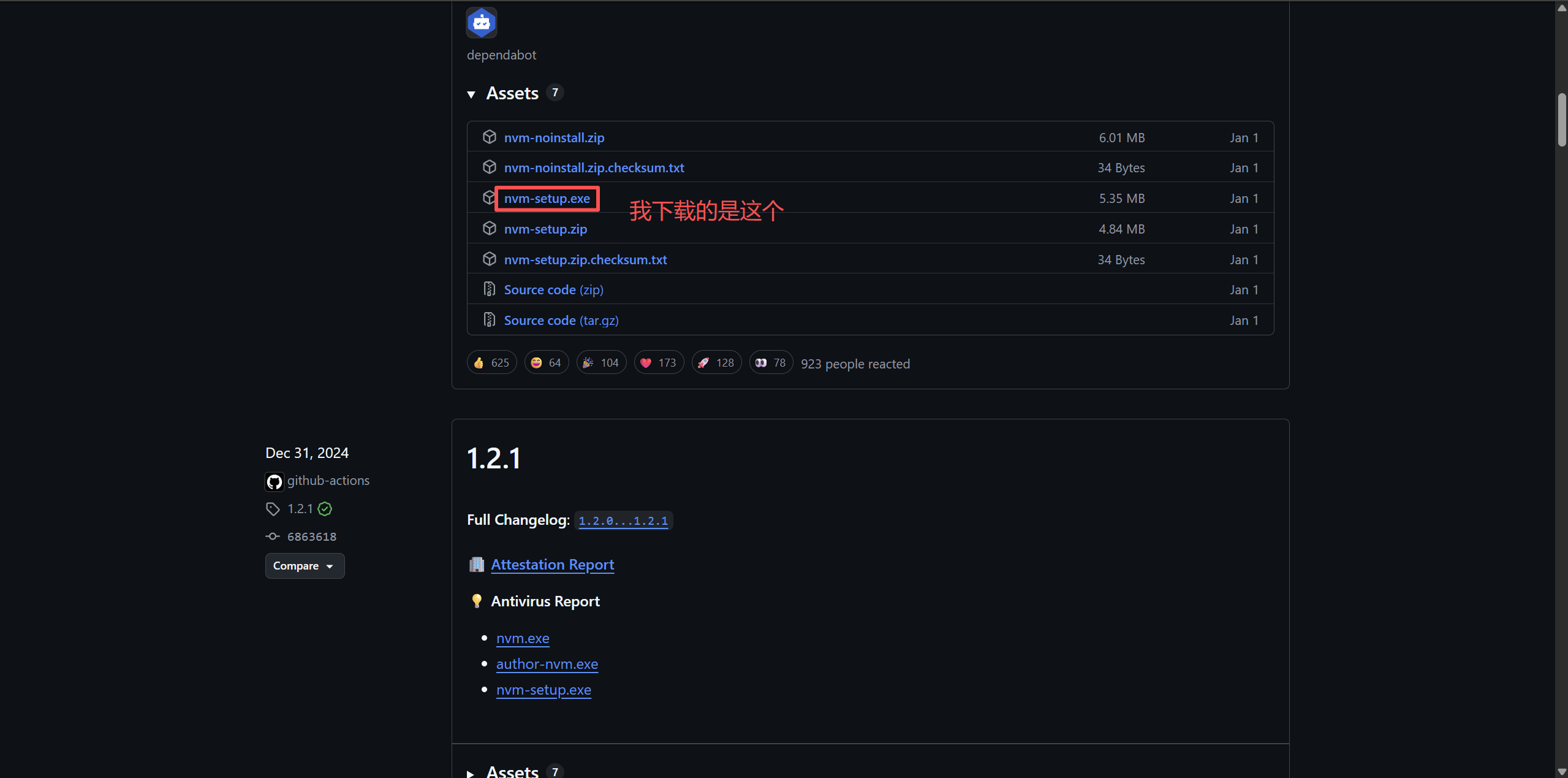
关于踩坑
踩坑一
我为什么踩了很多坑呢,主要是习惯吧,以前也安装过,但是没有记录,现在想不起来了,就在网上搜教程,按照别人的教程,让我先把node删除了,我就删除了,其实不能删除,删除后node找不到,当然,也不是说人家的教程问题,主要应该是系统不一样,软件版本不一样造成的。
踩坑二
我开始安装的是从下载入口下载的,应该是最新的版本,安装完成后有个警告的图标,如下
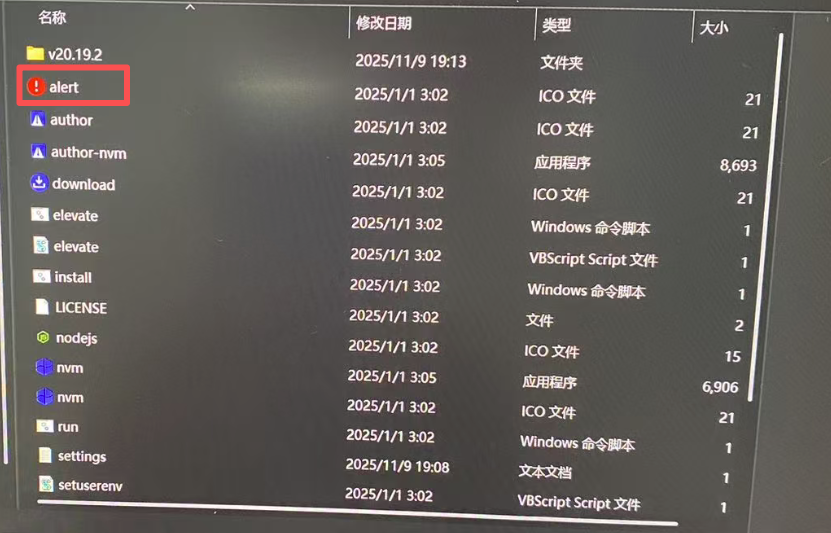
也不知道它会不会有问题,最后我觉得还是用我原来那个安装文件吧,就是上面网盘里那个。安装完目录如下: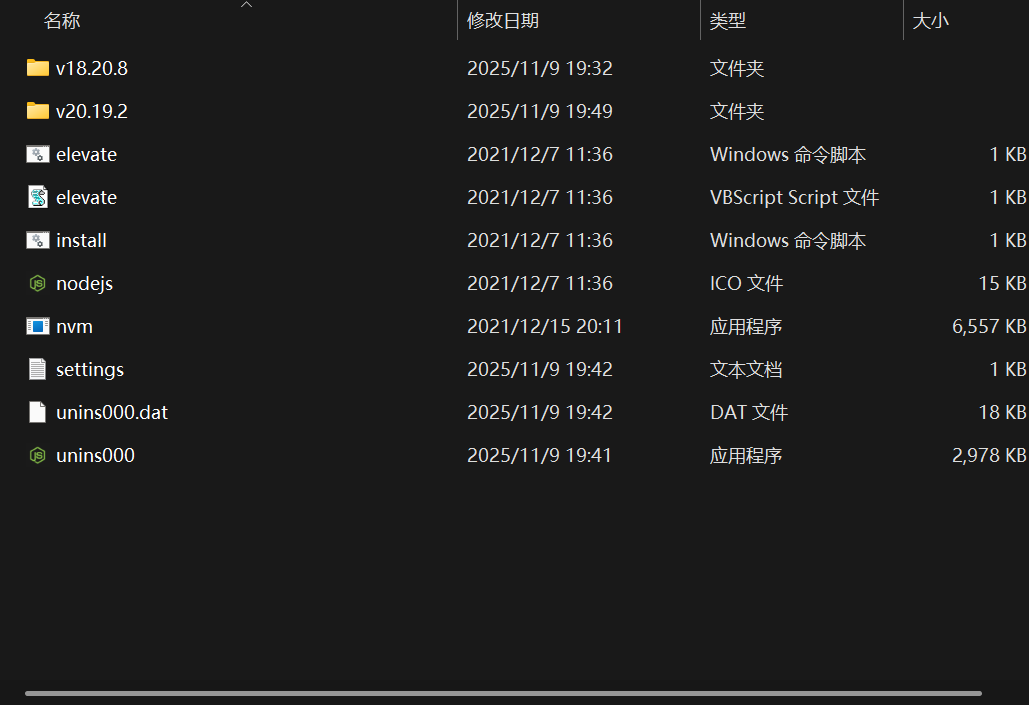
安装
安装其实不用太麻烦,跟安装其他程序一样,双击就行。
双击开始安装
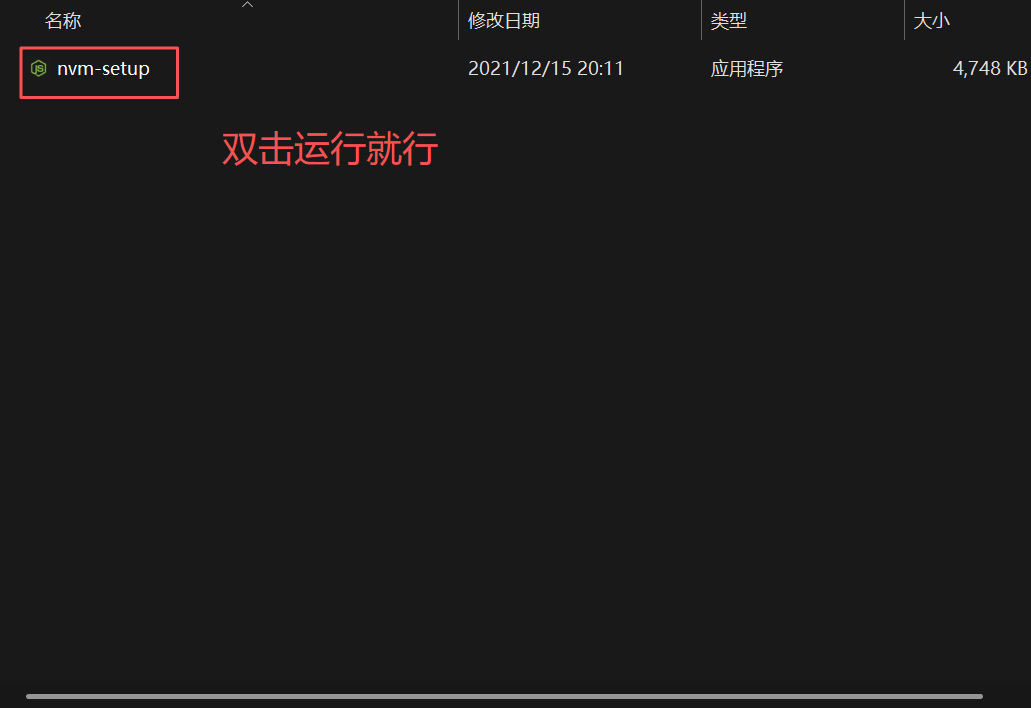
按照提示操作就行
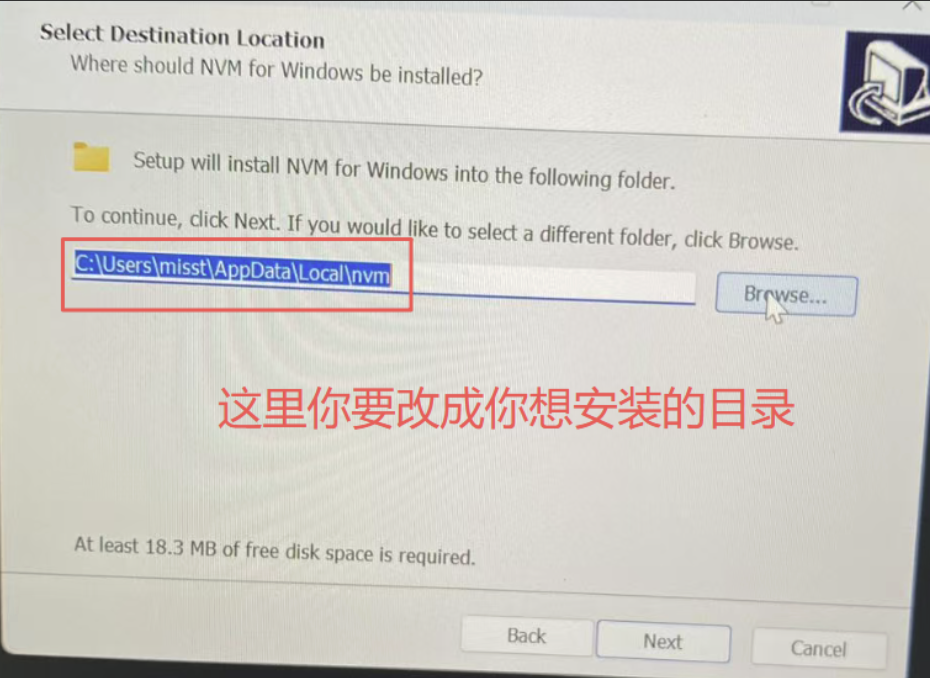
这个弹框之后还有一个让你选择nodejs的路径的弹框,如果你之前安装了nodejs,会默认到你安装的路径,选择默认就可以了。
完了之后还有一个弹框,因为你已经安装了nodejs,他会提示你是否需要nvm来管理你已经安装的nodejs,选择是。
nvm常用命令
nvm install<version>:安装指定版本的 Node.js。nvm use<version>:切换到指定版本的 Node.js。nvm 1s:列出已安装的所有 Node.js 版本。nvm alias <name> <version>:给指定版本创建别名,nvm run <version> <script>:在指定版本下运行脚本.nvm current:显示当前正在使用的 Node.is 版本。nvm uninstall <version>:卸载指定版本的 Node.js。nvm list available:查看node.js最新的一批版本(版本号:偶数是绝对稳定版本 基数是不一定稳定版本)
注意事项
我在使用nvm的过程中发现,需要使用管理员启动cmd来使用nvm,不知道别人是不是和我一样,因为不适用管理员启动,切换node报过错,所以我一直认为需要管理员权限才行,如果你和我不一样,欢迎留言告诉我呦!
我安装的版本
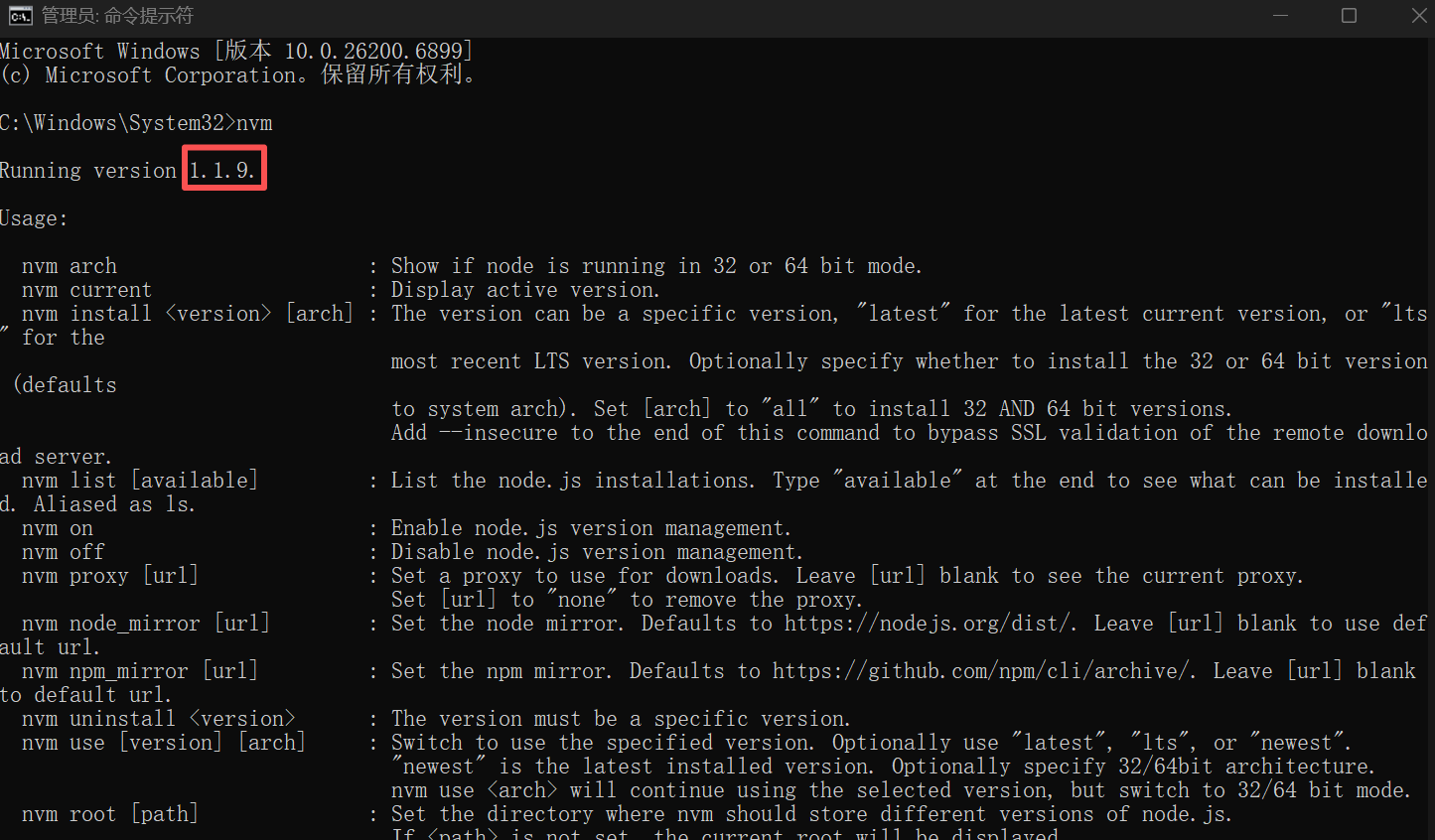
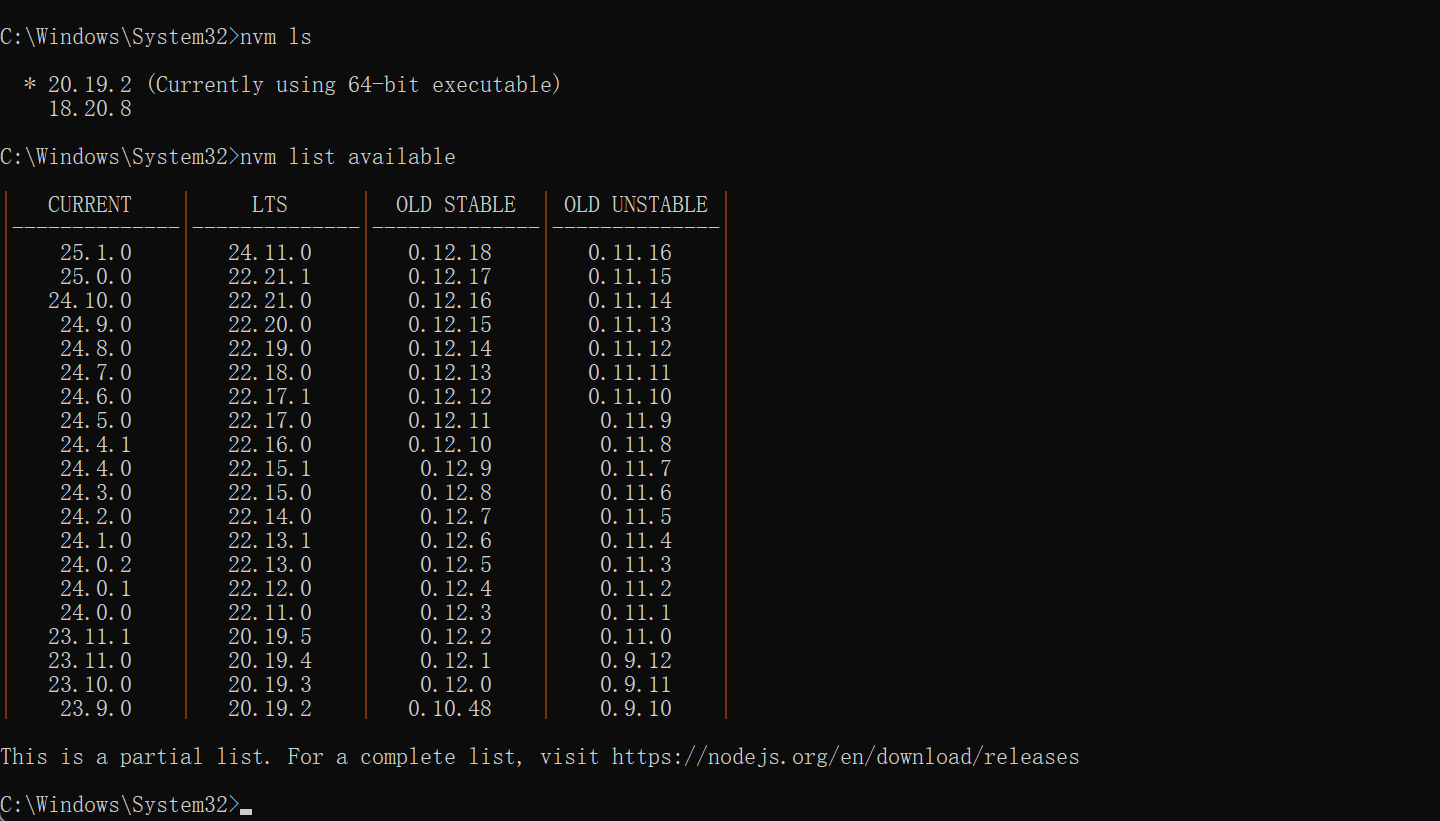
这里没有列出全部的node版本,只列出了当前比较活跃的版本,如果你需要安装更低版本的node,可以直接使用 nvm install 直接安装指定版本。
比如我需要安装node 16 就像下面那样操作就可以。
nvm install 16.20.2
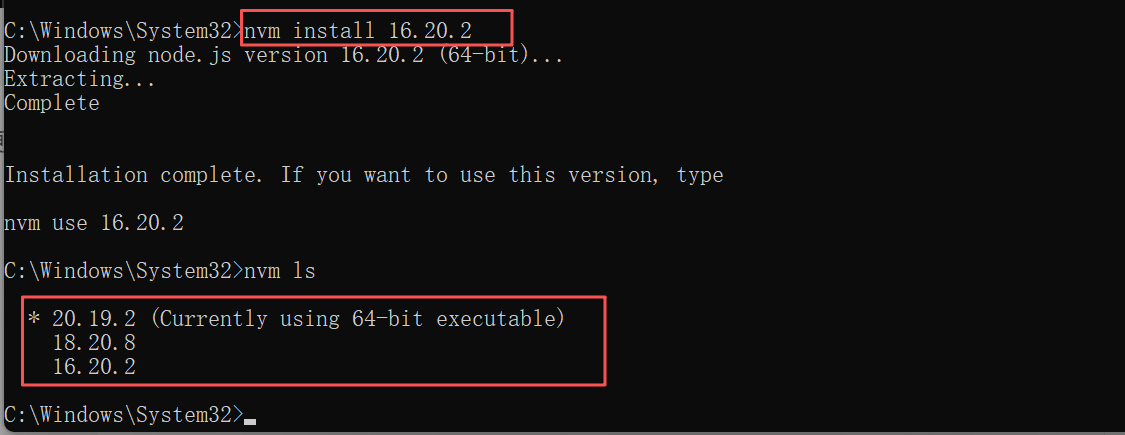
如果你不确定具体版本号,可以去官网查看:
👉 https://nodejs.org/en/download/releases
好啦,今天就分享到这里啦,等我踩了新的坑,再来记录啦!欢迎点赞收藏哦!😀
